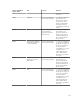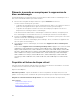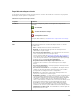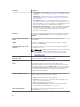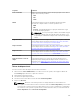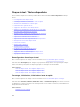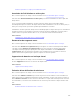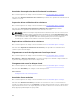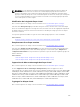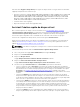Users Guide
Utilisez la tâche Crypter le disque virtuel pour crypter un disque virtuel non crypté. Cette fonctionnalité
s'applique uniquement aux contrôleurs qui :
• prennent en charge le cryptage (PERC H700, PERC H710 Adapter, PERC H710 Mini lames, PERC H710
Mini monolithique, PERC H710P Adapter, PERC H710P Mini lames, PERC H710P Mini monolithique,
PERC H800, PERC H810 Adapter, PERC H730 Adapter, PERC H730 Mini monolithique, PERC H730
Mini lames, PERC H730P Adapter, PERC H730P Mini monolithique, PERC H730P Mini lames, PERC
H730P Slim, PERC H830 Adapter et PERC FD33xD/FD33xS)
• sont dotés d'une clé de cryptage ;
• disposent de disques virtuels autocryptables (SED).
Assistant Création rapide de disque virtuel
Mon contrôleur prend-il en charge cette fonctionnalité ? Voir Fonctionnalités prises en charge.
L'Assistant Création de disque virtuel vous permet de sélectionner le type d'Assistant et le niveau RAID.
L'Assistant Création rapide de disque virtuel calcule la configuration de disque virtuel appropriée en
fonction de l'espace disponible et des considérations du contrôleur. Pour effectuer vos propres
sélections de configuration de disque virtuel, sélectionnez l'option Assistant avancé.
Avant de créer un disque virtuel, vous devez vous familiariser avec les informations se trouvant dans la
rubrique Considérations précédant la création de disques virtuels. Vous pouvez également revoir la
rubrique Choix des niveaux de RAID et de la concaténation.
REMARQUE : Cette tâche n’est pas prise en charge sur les contrôleurs matériels PERC s’exécutant
en mode HBA .
Pour créer un disque virtuel à l'aide de l'Assistant Création rapide de disque virtuel :
1. Sur le côté gauche de la page Server Administrator, développez Stockage .
2. Cliquez sur le <Contrôleur PERC>.
3. Cliquez sur Disques virtuels.
La page Disques virtuels du contrôleur <Nom du contrôleur> s'affiche.
4. Cliquez sur Passer à l'Assistant Création de disque virtuel.
La page Créer Assistant de disque virtuel (Étape 1) < Nom du contrôleur> s'affiche.
5. Sélectionnez l'option Assistant avancé et le niveau RAID requis de la liste déroulante.
• Selon le contrôleur, l'option Concaténé vous permet de combiner la capacité de stockage de
plusieurs disques ou de créer un disque virtuel en n'utilisant qu'un seul disque physique. Pour plus
d'informations sur le nombre de disques physiques pris en charge lors de l'utilisation de l'option
Concaténé, voir Nombre de disques physiques par disque virtuel. L'utilisation de l'option
Concaténé n'offre aucune redondance des données et n'affecte pas les performances de lecture/
écriture.
• Sélectionnez RAID 0 pour la segmentation. Cette sélection regroupe n disques en un grand
disque virtuel d'une capacité totale de n disques. Les données sont stockées alternativement sur
les disques afin d'être distribuées de façon égale. La redondance de données n'est pas disponible
dans ce mode. Les performances de lecture et d'écriture sont optimisées.
• Sélectionnez le RAID 1 pour la mise en miroir de disques. Cette sélection regroupe deux disques
sur un disque virtuel dont la capacité est celle d'un seul disque. Les données sont répliquées sur
les deux disques. Lorsqu'un disque échoue, le disque virtuel continue de fonctionner. Cette
fonctionnalité fournit une redondance des données et de bonnes performances de lecture, mais
des performances d'écriture légèrement plus lentes. Votre système doit avoir au moins deux
disques pour utiliser le RAID 1.
• Sélectionnez RAID 5 pour une segmentation avec parité distribuée. Cette sélection regroupe n
disques en grand disque virtuel d'une capacité totale de (n-1) disques. Lorsqu'un disque échoue,
170